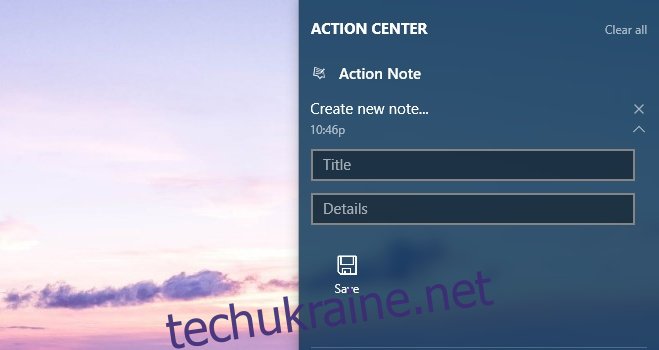У центрі дій є кнопки для швидких налаштувань, одна з яких призначена для «Приміток». Якщо натиснути цю кнопку, відкриється OneNote, і ви зможете записати коротку нотатку. Незважаючи на те, що OneNote є продуктом Microsoft, він не так добре інтегрується в Windows 10. Action Note, з іншого боку, інтегрується виключно добре. Це безкоштовна програма для нотаток, доступна в Windows Store, яка дозволяє створювати нотатки з Центру дій і закріплювати необхідну кількість з них у меню «Пуск».
Action Note — це багатофункціональна програма для створення нотаток. Ви можете диктувати нотатку, додавати до неї зображення, класифікувати її тощо. Додаток має дві важливі функції; він підтримує швидкі дії в центрі дій. Ви можете відкрити Центр дій, створити примітку безпосередньо звідти й зберегти її.
Установіть Action Note та відкрийте Центр дій. Натисніть кнопку «Примітка», і вас запитають, яку програму для нотаток ви хочете використовувати; OneNote або Action Note. Виберіть «Примітка до дії», і кнопка завжди запускатиме цю програму, коли ви її натискаєте.
Щоб створити нотатки з Центру дій, відкрийте його. У самій верхній частині Центру дій ви побачите перелік «Примітка до дії». Натисніть, щоб розгорнути її, і введіть назву нотатки, а потім її опис. Переконайтеся, що ви натиснули кнопку зберегти, коли закінчите. Усі нотатки, створені з Центру дій, зберігаються в кольоровій категорії за замовчуванням.
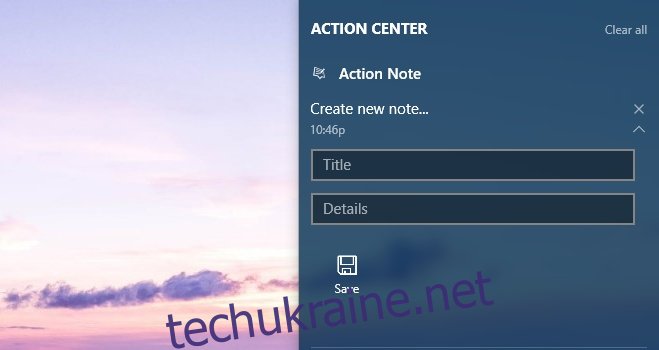
Коли ви створюєте нотатки з програми, у вас є можливість додати зображення до нотатки. Щоб додати зображення, натисніть значок скріпки внизу. Щоб закріпити нотатку в меню «Пуск», клацніть значок шпильки великого пальця. Action Note підтвердить, чи хочете ви закріпити нотатку до меню «Пуск».
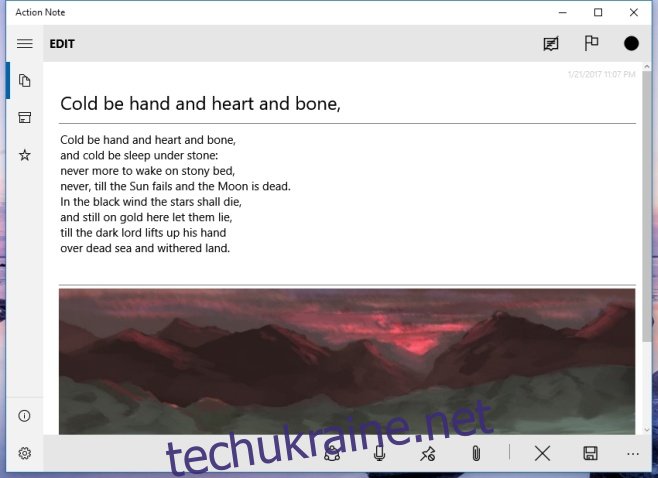
Плитки нотаток, створені за допомогою Action Note, відображатимуть назву нотатки та одне зображення, додане до неї на плитці. Плитка може бути маленького, середнього або широкого розміру. Ви можете закріпити кілька нотаток до меню «Пуск».
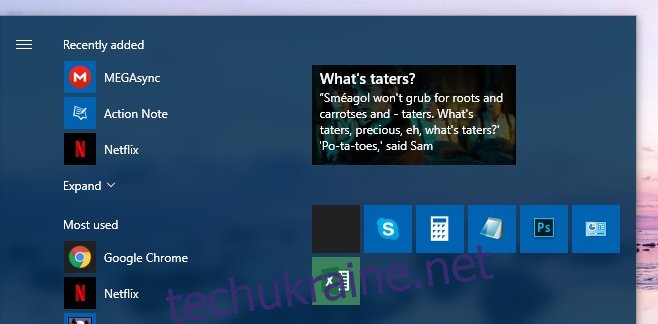
Щоб змінити категорію нотатки за замовчуванням, перейдіть до налаштувань Нотатки дії. Окрім зміни категорії за замовчуванням, ви можете вибрати тип живої плитки, яку вона додає до меню «Пуск», і налаштувати поля швидких приміток, які відображаються в центрі дій.
Дивно, що Windows 10 не підтримує більше додатків, ніж Action Note. Навіть OneNote не підходить.
Примітка щодо дії щодо встановлення з магазину Microsoft Windows